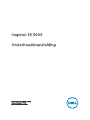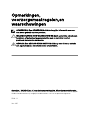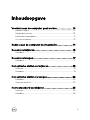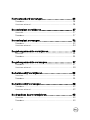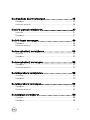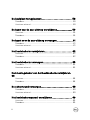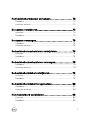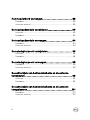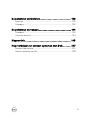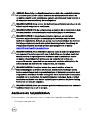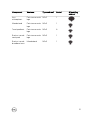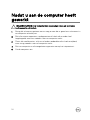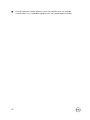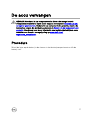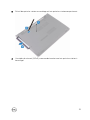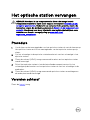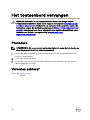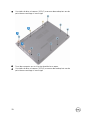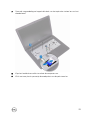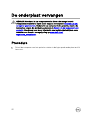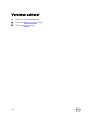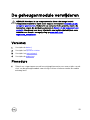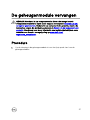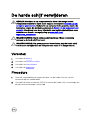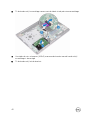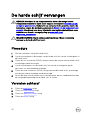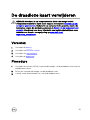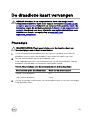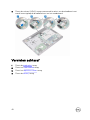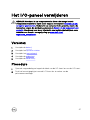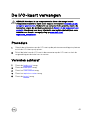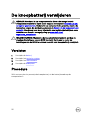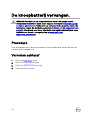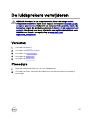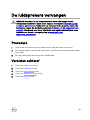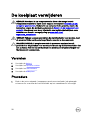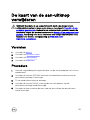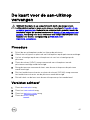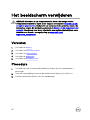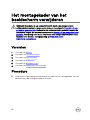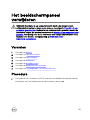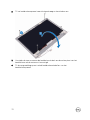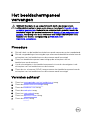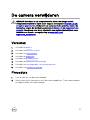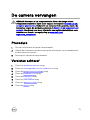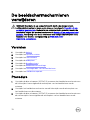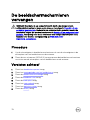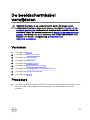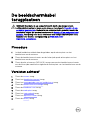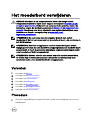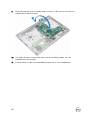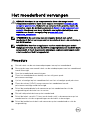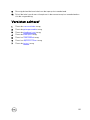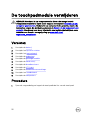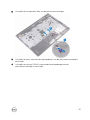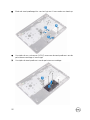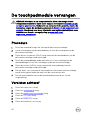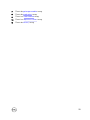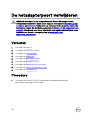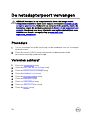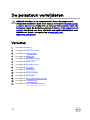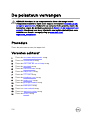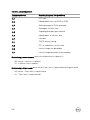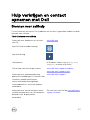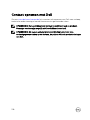Inspiron 14 3000
Onderhoudshandleiding
Model computer: Inspiron 14-3462
Regelgevingsmodel: P76G
Regelgevingstype: P76G001

Opmerkingen,
voorzorgsmaatregelen,en
waarschuwingen
OPMERKING: Een OPMERKING duidt belangrijke informatie aan voor
een beter gebruik van het product.
WAARSCHUWING: EEN WAARSCHUWING duidt potentiële schade aan
hardware of potentieel gegevensverlies aan en vertelt u hoe het
probleem kan worden vermeden.
GEVAAR: Een GEVAAR-KENNISGEVING duidt op een risico op schade
aan eigendommen, lichamelijk letsel of overlijden.
Copyright © 2016 Dell Inc. of haar dochtermaatschappijen. Alle rechten voorbehouden.
Dell, EMC en andere merken zijn handelsmerken van Dell Inc. of haar dochtermaatschappijen.
Andere handelsmerken zijn mogelijk handelsmerken van hun respectieve eigenaren.
2016 - 11
Ver. A00

Inhoudsopgave
Voordat u aan de computer gaat werken......................10
Voordat u begint .....................................................................................10
Veiligheidsinstructies................................................................................10
Aanbevolen hulpmiddelen......................................................................... 11
Lijst van schroeven.................................................................................. 12
Nadat u aan de computer heeft gewerkt...................... 14
De accu verwijderen..................................................... 15
Procedure................................................................................................15
De accu vervangen....................................................... 17
Procedure................................................................................................ 17
Het optische station verwijderen..................................18
Vereisten................................................................................................. 18
Procedure................................................................................................18
Het optische station vervangen................................... 22
Procedure............................................................................................... 22
Vereisten achteraf...................................................................................22
Het toetsenbord verwijderen....................................... 23
Vereisten.................................................................................................23
Procedure............................................................................................... 23
3

Het toetsenbord vervangen......................................... 26
Procedure............................................................................................... 26
Vereisten achteraf.................................................................................. 26
De onderplaat verwijderen........................................... 27
Vereisten.................................................................................................27
Procedure............................................................................................... 27
De onderplaat vervangen............................................. 32
Procedure............................................................................................... 32
Vereisten achteraf...................................................................................34
De geheugenmodule verwijderen................................. 35
Vereisten.................................................................................................35
Procedure............................................................................................... 35
De geheugenmodule vervangen................................... 37
Procedure............................................................................................... 37
Vereisten achteraf.................................................................................. 38
De harde schijf verwijderen..........................................39
Vereisten.................................................................................................39
Procedure............................................................................................... 39
De harde schijf vervangen............................................42
Procedure............................................................................................... 42
Vereisten achteraf...................................................................................42
De draadloze kaart verwijderen....................................43
Vereisten.................................................................................................43
Procedure............................................................................................... 43
4

De draadloze kaart vervangen......................................45
Procedure............................................................................................... 45
Vereisten achteraf.................................................................................. 46
Het I/O-paneel verwijderen..........................................47
Vereisten.................................................................................................47
Procedure............................................................................................... 47
De I/O-kaart vervangen...............................................49
Procedure............................................................................................... 49
Vereisten achteraf.................................................................................. 49
De knoopbatterij verwijderen.......................................50
Vereisten.................................................................................................50
Procedure...............................................................................................50
De knoopbatterij vervangen.........................................52
Procedure............................................................................................... 52
Vereisten achteraf.................................................................................. 52
De luidsprekers verwijderen.........................................53
Vereisten.................................................................................................53
Procedure............................................................................................... 53
De luidsprekers vervangen...........................................55
Procedure...............................................................................................55
Vereisten achteraf.................................................................................. 55
De koelplaat verwijderen..............................................56
Vereisten.................................................................................................56
Procedure............................................................................................... 56
5

De koelplaat terugplaatsen.......................................... 58
Procedure............................................................................................... 58
Vereisten achteraf.................................................................................. 58
De kaart van de aan-uitknop verwijderen.....................59
Vereisten.................................................................................................59
Procedure............................................................................................... 59
De kaart voor de aan-uitknop vervangen...................... 61
Procedure................................................................................................61
Vereisten achteraf................................................................................... 61
Het beeldscherm verwijderen...................................... 62
Vereisten.................................................................................................62
Procedure............................................................................................... 62
Het beeldscherm vervangen........................................ 65
Procedure............................................................................................... 65
Vereisten achteraf.................................................................................. 65
Het montagekader van het beeldscherm verwijderen
66
Vereisten.................................................................................................66
Procedure............................................................................................... 66
De schermrand vervangen........................................... 68
Procedure............................................................................................... 68
Vereisten achteraf.................................................................................. 68
Het beeldschermpaneel verwijderen............................ 69
Vereisten.................................................................................................69
Procedure............................................................................................... 69
6

Het beeldschermpaneel vervangen.............................. 72
Procedure............................................................................................... 72
Vereisten achteraf...................................................................................72
De camera verwijderen.................................................73
Vereisten.................................................................................................73
Procedure............................................................................................... 73
De camera vervangen.................................................. 75
Procedure............................................................................................... 75
Vereisten achteraf...................................................................................75
De beeldschermscharnieren verwijderen......................76
Vereisten.................................................................................................76
Procedure............................................................................................... 76
De beeldschermscharnieren vervangen........................78
Procedure............................................................................................... 78
Vereisten achteraf...................................................................................78
De beeldschermkabel verwijderen................................79
Vereisten.................................................................................................79
Procedure............................................................................................... 79
De beeldschermkabel terugplaatsen............................ 82
Procedure............................................................................................... 82
Vereisten achteraf.................................................................................. 82
Het moederbord verwijderen....................................... 83
Vereisten.................................................................................................83
Procedure............................................................................................... 83
7

Het moederbord vervangen......................................... 88
Procedure............................................................................................... 88
Vereisten achteraf.................................................................................. 89
De touchpadmodule verwijderen..................................90
Vereisten.................................................................................................90
Procedure............................................................................................... 90
De touchpadmodule vervangen....................................94
Procedure............................................................................................... 94
Vereisten achteraf.................................................................................. 94
De netadapterpoort verwijderen.................................. 96
Vereisten.................................................................................................96
Procedure............................................................................................... 96
De netadapterpoort vervangen.................................... 98
Procedure............................................................................................... 98
Vereisten achteraf.................................................................................. 98
De achterzijde van het beeldscherm en de antenne
verwijderen..................................................................99
Vereisten.................................................................................................99
Procedure............................................................................................... 99
De achterzijde van het beeldscherm en de antenne
terugplaatsen..............................................................101
Procedure.............................................................................................. 101
Vereisten achteraf..................................................................................101
8

De polssteun verwijderen........................................... 102
Vereisten............................................................................................... 102
Procedure..............................................................................................103
De polssteun vervangen............................................. 104
Procedure..............................................................................................104
Vereisten achteraf.................................................................................104
Diagnostiek................................................................ 105
Hulp verkrijgen en contact opnemen met Dell.............107
Bronnen voor zelfhulp............................................................................107
Contact opnemen met Dell....................................................................108
9

Voordat u aan de computer gaat
werken
OPMERKING: De afbeeldingen in dit document kunnen verschillen van uw
computer; dit is afhankelijk van de configuratie die u hebt besteld.
Voordat u begint
1 Sla alle geopende bestanden op en sluit deze, en sluit alle geopende applicaties
af.
2 Sluit uw computer af. Klik opStart → Energiebeheer → Afsluiten.
OPMERKING: Wanneer u een ander besturingssysteem gebruikt,
raadpleegt u de documentatie van uw besturingssysteem voor
instructies voor het afsluiten hiervan.
3 Haal de stekker van de computer en van alle aangesloten apparaten uit het
stopcontact.
4 Koppel alle aangesloten apparaten en randapparatuur, zoals het toetsenbord, de
muis en de monitor los van uw computer.
5 Verwijder eventueel aanwezige mediakaarten en optische stations uit uw
computer, indien van toepassing.
6 Klap het beeldscherm dicht en draai de computer om.
Veiligheidsinstructies
Volg de onderstaande veiligheidsrichtlijnen om uw persoonlijke veiligheid te
garanderen en de computer en werkomgeving te beschermen tegen mogelijke
schade.
GEVAAR: Lees de veiligheidsinstructies die bij uw computer zijn geleverd
alvorens u werkzaamheden binnen uw computer uitvoert. Raadpleeg voor
meer informatie over veiligheidsrichtlijnen onze webpagina over wet- en
regelgeving op www.dell.com/regulatory_compliance.
10

GEVAAR: Koppel alle voedingsbronnen los voordat u de computerbehuizing
of -panelen opent. Zodra u klaar bent met de werkzaamheden binnen de
computer, plaatst u alle behuizingen, panelen en schroeven terug voordat u
de computer weer aansluit op de voedingsbron.
WAARSCHUWING: Zorg ervoor dat het werkoppervlak plat en schoon is om
schade aan de computer te voorkomen.
WAARSCHUWING: Pak de componenten en kaarten bij de rand vast en kom
niet aan pinnetjes en contactpunten om beschadigingen te voorkomen.
WAARSCHUWING: U mag alleen problemen oplossen en reparaties
uitvoeren na goedkeuring of op aanwijzing van het team van Dell voor
technische assistentie. Schade als gevolg van werkzaamheden die niet door
Dell zijn goedgekeurd, wordt niet gedekt door uw garantie. Raadpleeg de
veiligheidsinstructies die bij uw product zijn meegeleverd of kijk op
www.dell.com/regulatory_compliance.
WAARSCHUWING: Raak onderdelen pas aan nadat u zich hebt geaard door
een ongeverfd metalen oppervlak van de behuizing aan te raken, zoals het
metaal rondom de openingen voor de kaarten aan de achterkant van de
computer. Raak tijdens het werken aan uw computer af en toe een
ongeverfd metalen oppervlak aan om eventuele statische elektriciteit, die
schadelijk kan zijn voor interne componenten, te ontladen.
WAARSCHUWING: Verwijder kabels door aan de stekker of aan de
kabelontlastingslus te trekken en niet aan de kabel zelf. Sommige kabels
hebben aansluitingen met vergrendelingslipjes of duimschroeven die u moet
ontgrendelen voordat u de kabel loskoppelt. Houd kabels bij het loskoppelen
uitgelijnd om te voorkomen dat aansluitpinnetjes verbuigen. Zorg er bij het
aansluiten van kabels voor dat de aansluitingen en poorten de juiste richting
hebben en correct zijn uitgelijnd.
WAARSCHUWING: Druk op eventueel geïnstalleerde kaarten in de optionele
mediakaartlezer om ze uit te werpen.
Aanbevolen hulpmiddelen
Bij de procedures in dit document heeft u mogelijk de volgende hulpmiddelen nodig:
• Kruiskopschroevendraaier
11

• Plastic pennetje
Lijst van schroeven
Tabel 1. Lijst van schroeven
Component Vast aan Type schroef Aantal Afbeelding
schroef
Onderplaat Polssteunassemb
lage
M2,5 x8 8
Onderplaat Polssteunassemb
lage
M2x5 6
Onderplaat Polssteunassemb
lage
M2x2 3
Beeldschermsch
arnieren
Achterplaat van
het beeldscherm
en antenne-
assemblage
M2.5x2.5 6
Beeldschermpa
neel
Achterplaat van
het beeldscherm
en antenne-
assemblage
M2x3 4
Harde schijf Harde
schijfassemblage
M3x3 4
Bracket van de
harde schijf
Harde
schijfassemblage
M2x3 2
Scharnieren Polssteunassemb
lage
M2,5 x8 3
Bracket van het
optische station
Optisch station M2x3 1
Netadapterpoor
t
Polssteunassemb
lage
M2x3 1
12

Component Vast aan Type schroef Aantal Afbeelding
schroef
Aan-
uitknopkaart
Polssteunassemb
lage
M2x2 1
Moederbord Polssteunassemb
lage
M2x3 1
Touchpadkaart Polssteunassemb
lage
M2x3 6
Bracket van de
touchpad
Polssteunassemb
lage
M2x3 1
Bracket van de
draadloze kaart
Moederbord M2x3 1
13

Nadat u aan de computer heeft
gewerkt
WAARSCHUWING: Uw computer kan beschadigd raken als u er losse
schroeven in achterlaat.
1 Breng alle schroeven opnieuw aan en zorg ervoor dat er geen losse schroeven in
uw computer achterblijven.
2 Sluit alle externe apparaten, randapparaten of kabels die u eerder had
losgekoppeld, weer aan voordat u aan uw computer werkt.
3 Plaats alle mediakaarten, schijven of andere onderdelen die u had verwijderd,
weer terug voordat u aan uw computer werkt.
4 Sluit uw computer en alle aangesloten apparaten aan op het stopcontact.
5 Zet de computer aan.
14

De accu verwijderen
GEVAAR: Voordat u in uw computer werkt dient u de meegeleverde
veiligheidsinstructies te lezen en de stappen te volgen in Voordat u in uw
computer gaat werken. Nadat u in uw computer hebt gewerkt, moet u de
instructies volgen die worden beschreven in Nadat u in uw computer hebt
gewerkt. Raadpleeg voor meer informatie over veiligheidsrichtlijnen onze
website over de wet- en regelgeving op www.dell.com/
regulatory_compliance.
Procedure
1 Draai de computer om en schuif de batterijvergrendeling open. U hoort een klik
wanneer de batterij ontgrendeld is.
2 Gebruik uw vingertoppen om de batterij schuin op te tillen en hem uit de
onderzijde van de computer te verwijderen.
15

3 Keer de computer ondersteboven, open het beeldscherm en houd de
stroomknop ca. vijf seconden ingedrukt om het moederbord te aarden.
16

De accu vervangen
GEVAAR: Voordat u in uw computer werkt dient u de meegeleverde
veiligheidsinstructies te lezen en de stappen te volgen in Voordat u in uw
computer gaat werken. Nadat u in uw computer hebt gewerkt, moet u de
instructies volgen die worden beschreven in Nadat u in uw computer hebt
gewerkt. Raadpleeg voor meer informatie over veiligheidsrichtlijnen onze
website over de wet- en regelgeving op www.dell.com/
regulatory_compliance.
Procedure
Schuif de lipjes op de batterij in de sleuven in het batterijcompartiment en klik de
batterij vast.
17

Het optische station verwijderen
GEVAAR: Voordat u in uw computer werkt dient u de meegeleverde
veiligheidsinstructies te lezen en de stappen te volgen in Voordat u in uw
computer gaat werken. Nadat u in uw computer hebt gewerkt, moet u de
instructies volgen die worden beschreven in Nadat u in uw computer hebt
gewerkt. Raadpleeg voor meer informatie over veiligheidsrichtlijnen onze
website over de wet- en regelgeving op www.dell.com/
regulatory_compliance.
Vereisten
Verwijder de batterij.
Procedure
1 Verwijder de schroef (M2x5) waarmee de optische station-assemblage aan de
onderplaat is bevestigd.
2 Gebruik een plastic pennetje om de optische station-assemblage los te maken
van het optische-stationcompartiment.
18

3 Schuif de optische station-assemblage uit het optische-stationcompartiment.
4 Verwijder de schroef (M2x3) waarmee de bracket aan het optische station is
bevestigd.
19

5 Verwijder de beugel van het optische station.
20

6 Maak het montagekader van het optische station voorzichtig los en verwijder
het van het optische station.
21

Het optische station vervangen
GEVAAR: Voordat u in uw computer werkt dient u de meegeleverde
veiligheidsinstructies te lezen en de stappen te volgen in Voordat u in uw
computer gaat werken. Nadat u in uw computer hebt gewerkt, moet u de
instructies volgen die worden beschreven in Nadat u in uw computer hebt
gewerkt. Raadpleeg voor meer informatie over veiligheidsrichtlijnen onze
website over de wet- en regelgeving op www.dell.com/
regulatory_compliance.
Procedure
1 Lijn de lipjes op het montagekader van het optische station uit met de sleuven op
het optische station en klik het montagekader van het optische station op zijn
plaats.
2 Lijn het schroefgat in de optische-stationbracket uit met het schroefgat in het
optische station.
3 Plaats de schroef (M2x3) terug waarmee de bracket aan het optische station
wordt bevestigd.
4 Schuif het optische station in het desbetreffende compartiment en lijn het
schroefgat op de bracket van het optische station uit met het schroefgat in de
onderplaat.
5 Plaats de schroef (M2x5) terug waarmee de optische station-assemblage aan
de onderplaat wordt bevestigd.
Vereisten achteraf
Plaats de batterij terug.
22

Het toetsenbord verwijderen
GEVAAR: Voordat u in uw computer werkt dient u de meegeleverde
veiligheidsinstructies te lezen en de stappen te volgen in Voordat u in uw
computer gaat werken. Nadat u in uw computer hebt gewerkt, moet u de
instructies volgen die worden beschreven in Nadat u in uw computer hebt
gewerkt. Raadpleeg voor meer informatie over veiligheidsrichtlijnen onze
website over de wet- en regelgeving op www.dell.com/
regulatory_compliance.
Vereisten
Verwijder de batterij.
Procedure
1 Haal met behulp van een plastic pennetje voorzichtig de lipjes los waarmee het
toetsenbord aan de polssteun vastzit.
2 Schuif het toetsenbord omhoog om het los te maken uit de sleuven op de
polssteun.
23

3 Draai het toetsenbord om en plaats het op de polssteunassemblage.
4 Open de vergrendeling en koppel de kabel van het toetsenbord los van het
moederbord.
24

5 Til het toetsenbord van de polssteunassemblage.
25

Het toetsenbord vervangen
GEVAAR: Voordat u in uw computer werkt dient u de meegeleverde
veiligheidsinstructies te lezen en de stappen te volgen in Voordat u in uw
computer gaat werken. Nadat u in uw computer hebt gewerkt, moet u de
instructies volgen die worden beschreven in Nadat u in uw computer hebt
gewerkt. Raadpleeg voor meer informatie over veiligheidsrichtlijnen onze
website over de wet- en regelgeving op www.dell.com/
regulatory_compliance.
Procedure
OPMERKING: Als u een nieuw toetsenbord plaatst, vouw de kabels dan op
dezelfde manier als bij het oude toetsenbord.
1 Schuif de toetsenbordkabel in de connector en sluit de vergrendeling om de
kabel te vergrendelen.
2 Draai het toetsenbord om.
3 Schuif de lipjes op het toetsenbord in de sleuven op de polssteun en klik het
toetsenbord op zijn plaats.
Vereisten achteraf
Plaats de batterij terug.
26

De onderplaat verwijderen
GEVAAR: Voordat u in uw computer werkt dient u de meegeleverde
veiligheidsinstructies te lezen en de stappen te volgen in Voordat u in uw
computer gaat werken. Nadat u in uw computer hebt gewerkt, moet u de
instructies volgen die worden beschreven in Nadat u in uw computer hebt
gewerkt. Raadpleeg voor meer informatie over veiligheidsrichtlijnen onze
website over de wet- en regelgeving op www.dell.com/
regulatory_compliance.
Vereisten
1 Verwijder de batterij.
2 Verwijder het optische station.
3 Verwijder het toetsenbord.
Procedure
1 Klap het beeldscherm dicht en draai de computer om.
2 Verwijder de acht schroeven (M2.5x8) waarmee de onderplaat aan de
polssteunassemblage is bevestigd.
3 Verwijder de twee schroeven (M2x5) waarmee de onderplaat aan de
polssteunassemblage is bevestigd.
27

4 Verwijder de drie schroeven (M2x2) waarmee de onderplaat aan de
polssteunassemblage is bevestigd.
5 Draai de computer om en klap het beeldscherm open.
6 Verwijder de drie schroeven (M2x5) waarmee de onderplaat aan de
polssteunassemblage is bevestigd.
28

7 Open de vergrendeling en koppel de kabel van het optische station los van het
moederbord.
8 Klap het beeldscherm dicht en draai de computer om.
9 Wrik met een plastic pennetje de onderplaat van de polssteun los.
29

10 Til de onderplaat van de polssteunassemblage.
30

11 Maak de interposer van het optische station los van de lipjes en verwijder hem
van de onderplaat.
31

De onderplaat vervangen
GEVAAR: Voordat u in uw computer werkt dient u de meegeleverde
veiligheidsinstructies te lezen en de stappen te volgen in Voordat u in uw
computer gaat werken. Nadat u in uw computer hebt gewerkt, moet u de
instructies volgen die worden beschreven in Nadat u in uw computer hebt
gewerkt. Raadpleeg voor meer informatie over veiligheidsrichtlijnen onze
website over de wet- en regelgeving op www.dell.com/
regulatory_compliance.
Procedure
1 Schuif de interposer van het optische station in de lipjes op de onderplaat en klik
hem vast.
32

2 Plaats de onderplaat op de polssteunassemblage en leid de kabel van het
optische station door de sleuf op de polssteunassemblage.
3 Schuif de lipjes op de onderplaat in de sleuven in de polssteunassemblage en klik
de onderplaat vast.
4 Schuif de kabel van het optische station in de connector op het moederbord en
druk de vergrendeling omlaag om de kabel vast te zetten.
5 Plaats de drie schroeven (M2x5) terug waarmee de onderplaat aan de
polssteunassemblage wordt bevestigd.
6 Klap het beeldscherm dicht en draai de computer om.
7 Plaats de drie schroeven (M2x2) terug waarmee de onderplaat aan de
polssteunassemblage wordt bevestigd.
8 Plaats de twee schroeven (M2x5) terug waarmee de onderplaat aan de
polssteunassemblage wordt bevestigd.
9 Plaats de acht schroeven (M2.5x8) terug waarmee de onderplaat aan de
polssteunassemblage wordt bevestigd.
33

De geheugenmodule verwijderen
GEVAAR: Voordat u in uw computer werkt dient u de meegeleverde
veiligheidsinstructies te lezen en de stappen te volgen in Voordat u in uw
computer gaat werken. Nadat u in uw computer hebt gewerkt, moet u de
instructies volgen die worden beschreven in Nadat u in uw computer hebt
gewerkt. Raadpleeg voor meer informatie over veiligheidsrichtlijnen onze
website over de wet- en regelgeving op www.dell.com/
regulatory_compliance.
Vereisten
1 Verwijder de batterij.
2 Verwijder het optische station.
3 Verwijder het toetsenbord.
4 Verwijder de onderplaat.
Procedure
1 Gebruik uw vingertoppen om de bevestigingsklemmetjes aan weerszijden van de
sleuf van de geheugenmodule voorzichtig uit elkaar te duwen totdat de module
omhoog komt.
35

2 Verwijder de geheugenmodule uit de sleuf.
36

De geheugenmodule vervangen
GEVAAR: Voordat u in uw computer werkt dient u de meegeleverde
veiligheidsinstructies te lezen en de stappen te volgen in Voordat u in uw
computer gaat werken. Nadat u in uw computer hebt gewerkt, moet u de
instructies volgen die worden beschreven in Nadat u in uw computer hebt
gewerkt. Raadpleeg voor meer informatie over veiligheidsrichtlijnen onze
website over de wet- en regelgeving op www.dell.com/
regulatory_compliance.
Procedure
1 Lijn de inkeping in de geheugenmodule uit met het lipje op de sleuf van de
geheugenmodule.
37

2 Schuif de geheugenmodule stevig onder een hoek in de sleuf en druk de
geheugenmodule naar beneden totdat deze vastklikt.
OPMERKING: Als u geen klik hoort, verwijdert u de geheugenmodule en
plaatst u deze nogmaals.
Vereisten achteraf
1 Plaats de onderplaat terug.
2 Plaats het toetsenbord terug.
3 Plaats het optische station terug.
4 Plaats de batterij terug.
38

De harde schijf verwijderen
GEVAAR: Voordat u in uw computer werkt dient u de meegeleverde
veiligheidsinstructies te lezen en de stappen te volgen in Voordat u in uw
computer gaat werken. Nadat u in uw computer hebt gewerkt, moet u de
instructies volgen die worden beschreven in Nadat u in uw computer hebt
gewerkt. Raadpleeg voor meer informatie over veiligheidsrichtlijnen onze
website over de wet- en regelgeving op www.dell.com/
regulatory_compliance.
WAARSCHUWING: Harde schijven zijn kwetsbaar. Wees voorzichtig
wanneer u de hard schijf hanteert.
WAARSCHUWING: Om geen gegevens te verliezen, mag de harde schijf
niet worden verwijderd als de computer aan staat of in slaapmodus is.
Vereisten
1 Verwijder de batterij.
2 Verwijder het optische station.
3 Verwijder het toetsenbord.
4 Verwijder de onderplaat.
Procedure
1 Open de vergrendeling en koppel de kabel van de harde schijf los van de
connector op het moederbord.
2 Verwijder de twee schroeven (M2x3) waarmee de harde schijf-assemblage aan
de polssteunassemblage is bevestigd.
39

3 Til de harde schijf-assemblage samen met de kabel uit de polssteunassemblage.
4 Verwijder de vier schroeven (M3x3) waarmee de bracket aan de harde schijf-
assemblage is bevestigd.
5 Til de harde schijf uit de bracket.
40

6 Koppel de interposer los van de harde schijf.
41

De harde schijf vervangen
GEVAAR: Voordat u in uw computer werkt dient u de meegeleverde
veiligheidsinstructies te lezen en de stappen te volgen in Voordat u in uw
computer gaat werken. Nadat u in uw computer hebt gewerkt, moet u de
instructies volgen die worden beschreven in Nadat u in uw computer hebt
gewerkt. Raadpleeg voor meer informatie over veiligheidsrichtlijnen onze
website over de wet- en regelgeving op www.dell.com/
regulatory_compliance.
WAARSCHUWING: Harde schijven zijn kwetsbaar. Wees voorzichtig
wanneer u de hard schijf hanteert.
Procedure
1 Sluit de interposer aan op de harde schijf.
2 Lijn de schroefgaten in de beugel van de harde schijf uit met de schroefgaten in
de harde schijf.
3 Plaats de vier schroeven (M3x3) terug waarmee de bracket aan de harde schijf-
assemblage wordt bevestigd.
4 Lijn de schroefgaten van de harde schijf uit met de schroefgaten op de
polssteun- en toetsenbordassemblage.
5 Plaats de twee schroeven (M2x3) terug waarmee de harde schijf-assemblage
aan de polssteunassemblage wordt bevestigd.
6 Schuif de kabel van de harde schijf in de connector op het moederbord en druk
de vergrendeling omlaag om de kabel vast te zetten.
Vereisten achteraf
1 Plaats de onderplaat terug.
2 Plaats het toetsenbord terug.
3 Plaats het optische station terug.
4 Plaats de batterij terug.
42

De draadloze kaart verwijderen
GEVAAR: Voordat u in uw computer werkt dient u de meegeleverde
veiligheidsinstructies te lezen en de stappen te volgen in Voordat u in uw
computer gaat werken. Nadat u in uw computer hebt gewerkt, moet u de
instructies volgen die worden beschreven in Nadat u in uw computer hebt
gewerkt. Raadpleeg voor meer informatie over veiligheidsrichtlijnen onze
website over de wet- en regelgeving op www.dell.com/
regulatory_compliance.
Vereisten
1 Verwijder de batterij.
2 Verwijder het optische station.
3 Verwijder het toetsenbord.
4 Verwijder de onderplaat.
Procedure
1 Verwijder de schroef (M2x3) waarmee de beugel van de draadloze kaart aan het
moederbord vastzit.
2 Schuif en verwijder de beugel van de draadloze kaart.
3 Haal de twee antennekabels los van de draadloze kaart.
43

4 Verwijder de draadloze kaart door deze uit de sleuf van de draadloze kaart te
schuiven.
44

De draadloze kaart vervangen
GEVAAR: Voordat u in uw computer werkt dient u de meegeleverde
veiligheidsinstructies te lezen en de stappen te volgen in Voordat u in uw
computer gaat werken. Nadat u in uw computer hebt gewerkt, moet u de
instructies volgen die worden beschreven in Nadat u in uw computer hebt
gewerkt. Raadpleeg voor meer informatie over veiligheidsrichtlijnen onze
website over de wet- en regelgeving op www.dell.com/
regulatory_compliance.
Procedure
WAARSCHUWING: Plaats geen kabels onder de draadloze kaart om
beschadigingen aan de kaart te voorkomen.
1 Lijn de inkeping op de draadloze kaart uit met het lipje op de sleuf voor de
draadloze kaart en plaats de draadloze kaart onder een hoek in de sleuf.
2 Sluit de antennekabels aan op de draadloze kaart.
In de volgende tabel ziet u het kleurenschema van de antennekabels voor de
draadloze kaart die door uw computer wordt ondersteund.
Tabel 2. Kleurenschema voor de antennekabels van de draadloze kaart
Connectoren op de draadloze kaart Kleur van de antennekabel
Hoofd (witte driehoek) Wit
Hulp (zwarte driehoek) Zwart
3 Lijn het schroefgat in de bracket van de draadloze kaart uit met het schroefgat
in de draadloze kaart.
45

Het I/O-paneel verwijderen
GEVAAR: Voordat u in uw computer werkt dient u de meegeleverde
veiligheidsinstructies te lezen en de stappen te volgen in Voordat u in uw
computer gaat werken. Nadat u in uw computer hebt gewerkt, moet u de
instructies volgen die worden beschreven in Nadat u in uw computer hebt
gewerkt. Raadpleeg voor meer informatie over veiligheidsrichtlijnen onze
website over de wet- en regelgeving op www.dell.com/
regulatory_compliance.
Vereisten
1 Verwijder de batterij.
2 Verwijder het optische station.
3 Verwijder het toetsenbord.
4 Verwijder de onderplaat.
5 Verwijder de harde schijf.
Procedure
1 Open de vergrendeling en koppel de kabel van de I/O-kaart los van de I/O-kaart.
2 Druk het bevestigingslipje in om de I/O-kaart los te maken van de
polssteunassemblage.
47

3 Til de I/O-kaart van de polssteun.
48

De I/O-kaart vervangen
GEVAAR: Voordat u in uw computer werkt dient u de meegeleverde
veiligheidsinstructies te lezen en de stappen te volgen in Voordat u in uw
computer gaat werken. Nadat u in uw computer hebt gewerkt, moet u de
instructies volgen die worden beschreven in Nadat u in uw computer hebt
gewerkt. Raadpleeg voor meer informatie over veiligheidsrichtlijnen onze
website over de wet- en regelgeving op www.dell.com/
regulatory_compliance.
Procedure
1 Gebruik de uitlijnpunten om de I/O-kaart op de polssteunassemblage te plaatsen
en klik de I/O-kaart op zijn plaats.
2 Schuif de kabel van de I/O-kaart in de connector op de I/O-kaart en sluit de
vergrendeling om de kabel vast te zetten.
Vereisten achteraf
1 Plaats de harde schijf terug.
2 Plaats de onderplaat terug.
3 Plaats het toetsenbord terug.
4 Plaats het optische station terug.
5 Plaats de batterij terug.
49

De knoopbatterij verwijderen
GEVAAR: Voordat u in uw computer werkt dient u de meegeleverde
veiligheidsinstructies te lezen en de stappen te volgen in Voordat u in uw
computer gaat werken. Nadat u in uw computer hebt gewerkt, moet u de
instructies volgen die worden beschreven in Nadat u in uw computer hebt
gewerkt. Raadpleeg voor meer informatie over veiligheidsrichtlijnen onze
website over de wet- en regelgeving op www.dell.com/
regulatory_compliance.
WAARSCHUWING: Wanneer u de knoopbatterij verwijdert, worden de
standaardinstellingen van de BIOS hersteld. Het is aan te raden de
instellingen van de BIOS te noteren voordat u de knoopbatterij verwijdert.
Vereisten
1 Verwijder de batterij.
2 Verwijder het optische station.
3 Verwijder het toetsenbord.
4 Verwijder de onderplaat.
Procedure
Wrik met een plastic pennetje de knoopbatterij uit de batterijhouder op de
computerbasis.
50

51

De knoopbatterij vervangen.
GEVAAR: Voordat u in uw computer werkt dient u de meegeleverde
veiligheidsinstructies te lezen en de stappen te volgen in Voordat u in uw
computer gaat werken. Nadat u in uw computer hebt gewerkt, moet u de
instructies volgen die worden beschreven in Nadat u in uw computer hebt
gewerkt. Raadpleeg voor meer informatie over veiligheidsrichtlijnen onze
website over de wet- en regelgeving op www.dell.com/
regulatory_compliance.
Procedure
Duw de knoopbatterij in de batterijhouder op het moederbord, waarbij de pluskant
van de batterij omhoog wijst.
Vereisten achteraf
1 Plaats de onderplaat terug.
2 Plaats het toetsenbord terug.
3 Plaats het optische station terug.
4 Plaats de batterij terug.
52

De luidsprekers verwijderen
GEVAAR: Voordat u in uw computer werkt dient u de meegeleverde
veiligheidsinstructies te lezen en de stappen te volgen in Voordat u in uw
computer gaat werken. Nadat u in uw computer hebt gewerkt, moet u de
instructies volgen die worden beschreven in Nadat u in uw computer hebt
gewerkt. Raadpleeg voor meer informatie over veiligheidsrichtlijnen onze
website over de wet- en regelgeving op www.dell.com/
regulatory_compliance.
Vereisten
1 Verwijder de batterij.
2 Verwijder het optische station.
3 Verwijder het toetsenbord.
4 Verwijder de onderplaat.
5 Verwijder de harde schijf.
Procedure
1 Maak de luidsprekerkabel los van het moederbord.
2 Verwijder de tapes waarmee de luidspreker aan de polssteunassemblage is
bevestigd.
53

3 Til de luidsprekers samen met de luidsprekerkabel uit de polssteun.
54

De luidsprekers vervangen
GEVAAR: Voordat u in uw computer werkt dient u de meegeleverde
veiligheidsinstructies te lezen en de stappen te volgen in Voordat u in uw
computer gaat werken. Nadat u in uw computer hebt gewerkt, moet u de
instructies volgen die worden beschreven in Nadat u in uw computer hebt
gewerkt. Raadpleeg voor meer informatie over veiligheidsrichtlijnen onze
website over de wet- en regelgeving op www.dell.com/
regulatory_compliance.
Procedure
1 Gebruik de uitlijnpunten om de luidsprekers op de polssteun te plaatsen.
2 Bevestig de tapes waarmee de luidsprekers aan de polssteunassemblage worden
bevestigd.
3 Sluit de luidsprekerkabel aan op het moederbord.
Vereisten achteraf
1 Plaats de harde schijf terug.
2 Plaats de onderplaat terug.
3 Plaats het toetsenbord terug.
4 Plaats het optische station terug.
5 Plaats de batterij terug.
55

De koelplaat verwijderen
GEVAAR: Voordat u in uw computer werkt dient u de meegeleverde
veiligheidsinstructies te lezen en de stappen te volgen in Voordat u in uw
computer gaat werken. Nadat u in uw computer hebt gewerkt, moet u de
instructies volgen die worden beschreven in Nadat u in uw computer hebt
gewerkt. Raadpleeg voor meer informatie over veiligheidsrichtlijnen onze
website over de wet- en regelgeving op www.dell.com/
regulatory_compliance.
GEVAAR: Tijdens normaal gebruik kan de warmteafleider heet worden. Laat
de warmteafleider voldoende lang afkoelen voordat u deze aanraakt.
WAARSCHUWING: U zorgt ervoor dat de processor maximaal wordt
gekoeld door de gebieden voor warmteoverdracht op de warmteafleider niet
aan te raken. Het vet van uw huid kan het warmteoverdrachtvermogen van
thermisch vet verminderen.
Vereisten
1 Verwijder de batterij.
2 Verwijder het optische station.
3 Verwijder het toetsenbord.
4 Verwijder de onderplaat.
Procedure
1 Maak in de juiste volgorde (aangegeven op de warmteafleider) de geborgde
schroeven los waarmee de warmteafleider op het moederbord is bevestigd.
56

2 Til de warmteafleider van het moederbord.
57

De koelplaat terugplaatsen
GEVAAR: Voordat u in uw computer werkt dient u de meegeleverde
veiligheidsinstructies te lezen en de stappen te volgen in Voordat u in uw
computer gaat werken. Nadat u in uw computer hebt gewerkt, moet u de
instructies volgen die worden beschreven in Nadat u in uw computer hebt
gewerkt. Raadpleeg voor meer informatie over veiligheidsrichtlijnen onze
website over de wet- en regelgeving op www.dell.com/
regulatory_compliance.
WAARSCHUWING: Als de warmteafleider onjuist wordt uitgelijnd, kan dit
schade aan het moederbord en de processor veroorzaken.
OPMERKING: Het oorspronkelijke thermische vet kan worden hergebruikt
als het oorspronkelijke moederbord en de warmteafleider samen opnieuw
worden geïnstalleerd. Als het moederbord of de warmteafleider
wordt teruggeplaatst, moet u de thermische mat gebruiken die in het pakket
is meegeleverd om ervoor te zorgen dat de warmte wordt afgevoerd.
Procedure
1 Plaats de warmteafleider op het moederbord en lijn de schroefgaten in de
warmteafleider uit met de schroefgaten op het moederbord.
2 Draai in de juiste volgorde (aangegeven op de warmteafleider) de geborgde
schroeven vast waarmee de warmteafleider op het moederbord bevestigd is.
Vereisten achteraf
1 Plaats de onderplaat terug.
2 Plaats het toetsenbord terug.
3 Plaats het optische station terug.
4 Plaats de batterij terug.
58

De kaart van de aan-uitknop
verwijderen
GEVAAR: Voordat u in uw computer werkt dient u de meegeleverde
veiligheidsinstructies te lezen en de stappen te volgen in Voordat u in uw
computer gaat werken. Nadat u in uw computer hebt gewerkt, moet u de
instructies volgen die worden beschreven in Nadat u in uw computer hebt
gewerkt. Raadpleeg voor meer informatie over veiligheidsrichtlijnen onze
website over de wet- en regelgeving op
www.dell.com/
regulatory_compliance.
Vereisten
1 Verwijder de batterij.
2 Verwijder het optische station.
3 Verwijder het toetsenbord.
4 Verwijder de onderplaat.
Procedure
1 Open de vergrendeling en koppel de kabel van de aan-uitknopkaart los van het
moederbord.
2 Verwijder de schroef (M2.5x8) waarmee het beeldschermscharnier aan de
polssteunassemblage is bevestigd.
3 Til het beeldschermscharnier omhoog.
4 Verwijder de schroef (M2x2) waarmee de aan-uitknopkaart aan de
polssteunassemblage wordt bevestigd.
5 Verwijder de tape waarmee de kaart voor de aan-uitknop aan de polssteun
wordt bevestigd.
59

6 Maak de aan-uitknopkaart los van het lipje en til hem samen met de kabel uit de
polssteunassemblage.
60

De kaart voor de aan-uitknop
vervangen
GEVAAR: Voordat u in uw computer werkt dient u de meegeleverde
veiligheidsinstructies te lezen en de stappen te volgen in Voordat u in uw
computer gaat werken. Nadat u in uw computer hebt gewerkt, moet u de
instructies volgen die worden beschreven in Nadat u in uw computer hebt
gewerkt. Raadpleeg voor meer informatie over veiligheidsrichtlijnen onze
website over de wet- en regelgeving op
www.dell.com/
regulatory_compliance.
Procedure
1 Schuif de aan-uitknopkaart onder het lipje op de polssteun.
2 Gebruik het uitlijnpunt en plaats de aan-uitknopkaart op de polssteunassemblage.
3 Lijn het schroefgat op de aan-uitknopkaart uit met het schroefgat op de
polssteun.
4 Plaats de schroef (M2x2) terug waarmee de aan-uitknopkaart aan de
polssteunassemblage wordt bevestigd.
5 Breng de tape aan waarmee de kaart voor de aan-uitknop aan de polssteun
wordt bevestigd.
6 Sluit het beeldschermscharnier en plaats de schroef (M2.5x8) terug waarmee
het beeldschermscharnier aan de polssteun wordt bevestigd.
7 Sluit de kabel van de kaart met de aan-uitknop aan op het moederbord.
Vereisten achteraf
1 Plaats de onderplaat terug.
2 Plaats het toetsenbord terug.
3 Plaats het optische station terug.
4 Plaats de batterij terug.
61

Het beeldscherm verwijderen
GEVAAR: Voordat u in uw computer werkt dient u de meegeleverde
veiligheidsinstructies te lezen en de stappen te volgen in Voordat u in uw
computer gaat werken. Nadat u in uw computer hebt gewerkt, moet u de
instructies volgen die worden beschreven in Nadat u in uw computer hebt
gewerkt. Raadpleeg voor meer informatie over veiligheidsrichtlijnen onze
website over de wet- en regelgeving op www.dell.com/
regulatory_compliance.
Vereisten
1 Verwijder de batterij.
2 Verwijder het optische station.
3 Verwijder het toetsenbord.
4 Verwijder de onderplaat.
5 Verwijder de draadloze kaart.
Procedure
1 Verwijder de tape waarmee de beeldschermkabel aan het moederbord is
bevestigd.
2 Open de vergrendeling waarmee de beeldschermkabel op zijn plaats zit.
3 Haal de luidsprekerkabel los van het moederbord.
62

4 Noteer hoe de antennekabel loopt en verwijder de antennekabel uit de geleiders
op de polssteunassemblage.
5 Draai de computer om en open het beeldscherm onder een hoek van 90 graden.
6 Draai de computer om en plaats hem op de rand van de tafel in een dusdanige
positie dat u toegang hebt tot de schroeven in de scharnieren van het
beeldscherm.
7 Verwijder de drie schroeven (M2.5x8) waarmee de beugels van het beeldscherm
aan de polssteunassemblage zijn bevestigd.
63

8 Til het beeldscherm voorzichtig op van de polssteun.
9 Plaats de beeldschermassemblage voorzichtig op een schoon en vlak oppervlak.
64

Het beeldscherm vervangen
GEVAAR: Voordat u in uw computer werkt dient u de meegeleverde
veiligheidsinstructies te lezen en de stappen te volgen in Voordat u in uw
computer gaat werken. Nadat u in uw computer hebt gewerkt, moet u de
instructies volgen die worden beschreven in Nadat u in uw computer hebt
gewerkt. Raadpleeg voor meer informatie over veiligheidsrichtlijnen onze
website over de wet- en regelgeving op www.dell.com/
regulatory_compliance.
Procedure
1 Plaats de polssteunassemblage op de rand van de tafel.
2 Lijn de schroefgaten in de polssteun uit met de schroefgaten in de
beeldschermscharnieren.
3 Plaats de drie schroeven (M2.5x8) terug waarmee de beugels van het
beeldscherm aan de polssteun vastzitten.
4 Leid de antennekabels door de kabelgeleiders op de polssteunassemblage.
5 Sluit de beeldschermkabel aan op het moederbord.
6 Sluit de vergrendeling waarmee de beeldschermkabel aan het moederbord wordt
bevestigd.
7 Bevestig de beeldschermkabel met de tape op het moederbord.
Vereisten achteraf
1 Plaats de draadloze kaart terug.
2 Plaats de onderplaat terug.
3 Plaats het toetsenbord terug.
4 Plaats het optische station terug.
5 Plaats de batterij terug.
65

Het montagekader van het
beeldscherm verwijderen
GEVAAR: Voordat u in uw computer werkt dient u de meegeleverde
veiligheidsinstructies te lezen en de stappen te volgen in Voordat u in uw
computer gaat werken. Nadat u in uw computer hebt gewerkt, moet u de
instructies volgen die worden beschreven in Nadat u in uw computer hebt
gewerkt. Raadpleeg voor meer informatie over veiligheidsrichtlijnen onze
website over de wet- en regelgeving op
www.dell.com/
regulatory_compliance.
Vereisten
1 Verwijder de batterij.
2 Verwijder het optische station.
3 Verwijder het toetsenbord.
4 Verwijder de onderplaat.
5 Verwijder de draadloze kaart.
6 Verwijder de beeldschermassemblage.
Procedure
1 Gebruik uw vingertoppen om de binnenste rand van het montagekader van het
beeldscherm voorzichtig omhoog te wrikken.
66

2 Verwijder het montagekader van het beeldscherm uit de achterplaat van het
beeldscherm en de antenne.
67

De schermrand vervangen
GEVAAR: Voordat u in uw computer werkt dient u de meegeleverde
veiligheidsinstructies te lezen en de stappen te volgen in Voordat u in uw
computer gaat werken. Nadat u in uw computer hebt gewerkt, moet u de
instructies volgen die worden beschreven in Nadat u in uw computer hebt
gewerkt. Raadpleeg voor meer informatie over veiligheidsrichtlijnen onze
website over de wet- en regelgeving op www.dell.com/
regulatory_compliance.
Procedure
Lijn de schermrand uit met de achterplaat van het beeldscherm en de antenne, en klik
de schermrand voorzichtig op zijn plaats.
Vereisten achteraf
1 Plaats de beeldschermassemblage terug.
2 Plaats de draadloze kaart terug.
3 Plaats de onderplaat terug.
4 Plaats het toetsenbord terug.
5 Plaats het optische station terug.
6 Plaats de batterij terug.
68

Het beeldschermpaneel
verwijderen
GEVAAR: Voordat u in uw computer werkt dient u de meegeleverde
veiligheidsinstructies te lezen en de stappen te volgen in Voordat u in uw
computer gaat werken. Nadat u in uw computer hebt gewerkt, moet u de
instructies volgen die worden beschreven in Nadat u in uw computer hebt
gewerkt. Raadpleeg voor meer informatie over veiligheidsrichtlijnen onze
website over de wet- en regelgeving op
www.dell.com/
regulatory_compliance.
Vereisten
1 Verwijder de batterij.
2 Verwijder het optische station.
3 Verwijder het toetsenbord.
4 Verwijder de onderplaat.
5 Verwijder de draadloze kaart.
6 Verwijder de beeldschermassemblage.
7 Verwijder het montagekader van het beeldscherm.
Procedure
1 Verwijder de vier schroeven (M2x3) waarmee het beeldschermpaneel aan de
achterplaat van het beeldscherm en de antenne is bevestigd.
69

2 Til het beeldschermpaneel voorzichtig omhoog en kantel deze om.
3 Verwijder de tape waarmee de beeldschermkabel aan de achterplaat van het
beeldscherm en de antenne is bevestigd.
4 Til de vergrendeling op en trek de beeldschermkabel los van het
beeldschermpaneel.
70

5 Verwijder het beeldschermpaneel van de achterplaat van het beeldscherm en de
antenne.
71

Het beeldschermpaneel
vervangen
GEVAAR: Voordat u in uw computer werkt dient u de meegeleverde
veiligheidsinstructies te lezen en de stappen te volgen in Voordat u in uw
computer gaat werken. Nadat u in uw computer hebt gewerkt, moet u de
instructies volgen die worden beschreven in Nadat u in uw computer hebt
gewerkt. Raadpleeg voor meer informatie over veiligheidsrichtlijnen onze
website over de wet- en regelgeving op
www.dell.com/
regulatory_compliance.
Procedure
1 Sluit de kabel van de beeldschermkabel aan op de connector op het moederbord.
2 Sluit de vergrendeling en bevestig de tape waarmee de beeldschermkabel aan de
achterplaat van het beeldscherm en de antenne wordt bevestigd.
3 Plaats het beeldschermpaneel voorzichtig op de achterplaat van het
beeldscherm en de antenne.
4 Lijn de schroefgaten in het beeldschermpaneel uit met de schroefgaten in de
achterplaat van het beeldscherm en de antenne.
5 Plaats de vier schroeven (M2x3) terug waarmee het beeldschermpaneel aan de
achterplaat van het beeldscherm en de antenne wordt bevestigd.
Vereisten achteraf
1 Plaats het montagekader van het beeldscherm terug.
2 Plaats de beeldschermassemblage terug.
3 Plaats de draadloze kaart terug.
4 Plaats de onderplaat terug.
5 Plaats het toetsenbord terug.
6 Plaats het optische station terug.
7 Plaats de batterij terug.
72

De camera verwijderen
GEVAAR: Voordat u in uw computer werkt dient u de meegeleverde
veiligheidsinstructies te lezen en de stappen te volgen in Voordat u in uw
computer gaat werken. Nadat u in uw computer hebt gewerkt, moet u de
instructies volgen die worden beschreven in Nadat u in uw computer hebt
gewerkt. Raadpleeg voor meer informatie over veiligheidsrichtlijnen onze
website over de wet- en regelgeving op www.dell.com/
regulatory_compliance.
Vereisten
1 Verwijder de batterij.
2 Verwijder het optische station.
3 Verwijder het toetsenbord.
4 Verwijder de onderplaat.
5 Verwijder de draadloze kaart.
6 Verwijder de beeldschermassemblage.
7 Verwijder het montagekader van het beeldscherm.
8 Verwijder het beeldschermpaneel.
Procedure
1 Trek de folie los van de cameramodule.
2 Gebruik een plastic pennetje en wrik de cameramodule los. Til de cameramodule
vervolgens onder een hoek omhoog.
73

3 Koppel de camerakabel los van de cameramodule.
74

De camera vervangen
GEVAAR: Voordat u in uw computer werkt dient u de meegeleverde
veiligheidsinstructies te lezen en de stappen te volgen in Voordat u in uw
computer gaat werken. Nadat u in uw computer hebt gewerkt, moet u de
instructies volgen die worden beschreven in Nadat u in uw computer hebt
gewerkt. Raadpleeg voor meer informatie over veiligheidsrichtlijnen onze
website over de wet- en regelgeving op www.dell.com/
regulatory_compliance.
Procedure
1 Sluit de camerakabel aan op de cameramodule.
2 Gebruik de uitlijnpunten om de camera op de achterplaat van het beeldscherm
en de antenne te plaatsen.
3 Bevestig het folie op de cameramodule.
Vereisten achteraf
1 Plaats het beeldschermpaneel terug.
2 Plaats het montagekader van het beeldscherm terug.
3 Plaats de beeldschermassemblage terug.
4 Plaats de draadloze kaart terug.
5 Plaats de onderplaat terug.
6 Plaats het toetsenbord terug.
7 Plaats het optische station terug.
8 Plaats de batterij terug.
75

De beeldschermscharnieren
verwijderen
GEVAAR: Voordat u in uw computer werkt dient u de meegeleverde
veiligheidsinstructies te lezen en de stappen te volgen in Voordat u in uw
computer gaat werken. Nadat u in uw computer hebt gewerkt, moet u de
instructies volgen die worden beschreven in Nadat u in uw computer hebt
gewerkt. Raadpleeg voor meer informatie over veiligheidsrichtlijnen onze
website over de wet- en regelgeving op
www.dell.com/
regulatory_compliance.
Vereisten
1 Verwijder de batterij.
2 Verwijder het optische station.
3 Verwijder het toetsenbord.
4 Verwijder de onderplaat.
5 Verwijder de draadloze kaart.
6 Verwijder de beeldschermassemblage.
7 Verwijder het montagekader van het beeldscherm.
8 Verwijder het beeldschermpaneel.
Procedure
1 Verwijder de drie schroeven (M2.5x2.5) waarmee het beeldschermscharnier aan
de linkerzijde is bevestigd aan de achterplaat van het beeldscherm en de
antenne.
2 Verwijder het beeldschermscharnier aan de linkerzijde van de achterplaat van
het beeldscherm en de antenne.
3 Verwijder de drie schroeven (M2.5x2.5) waarmee het beeldschermscharnier aan
de rechterzijde is bevestigd aan de achterplaat van het beeldscherm en de
antenne.
76

4 Verwijder het beeldschermscharnier aan de rechterzijde van de achterplaat van
het beeldscherm en de antenne.
77

De beeldschermscharnieren
vervangen
GEVAAR: Voordat u in uw computer werkt dient u de meegeleverde
veiligheidsinstructies te lezen en de stappen te volgen in Voordat u in uw
computer gaat werken. Nadat u in uw computer hebt gewerkt, moet u de
instructies volgen die worden beschreven in Nadat u in uw computer hebt
gewerkt. Raadpleeg voor meer informatie over veiligheidsrichtlijnen onze
website over de wet- en regelgeving op
www.dell.com/
regulatory_compliance.
Procedure
1 Lijn de schroefgaten in beeldschermscharnieren uit met de schroefgaten in de
achterplaat van het beeldscherm en de antenne.
2 Plaats de zes schroeven (M2.5x2.5) terug waarmee de beeldschermscharnieren
vastzitten aan de achterplaat van het beeldscherm en de antenne.
Vereisten achteraf
1 Plaats het beeldschermpaneel terug.
2 Plaats het montagekader van het beeldscherm terug.
3 Plaats de beeldschermassemblage terug.
4 Plaats de draadloze kaart terug.
5 Plaats de onderplaat terug.
6 Plaats het toetsenbord terug.
7 Plaats het optische station terug.
8 Plaats de batterij terug.
78

De beeldschermkabel
verwijderen
GEVAAR: Voordat u in uw computer werkt dient u de meegeleverde
veiligheidsinstructies te lezen en de stappen te volgen in Voordat u in uw
computer gaat werken. Nadat u in uw computer hebt gewerkt, moet u de
instructies volgen die worden beschreven in Nadat u in uw computer hebt
gewerkt. Raadpleeg voor meer informatie over veiligheidsrichtlijnen onze
website over de wet- en regelgeving op
www.dell.com/
regulatory_compliance.
Vereisten
1 Verwijder de batterij.
2 Verwijder het optische station.
3 Verwijder het toetsenbord.
4 Verwijder de onderplaat.
5 Verwijder de draadloze kaart.
6 Verwijder de beeldschermassemblage.
7 Verwijder het montagekader van het beeldscherm.
8 Verwijder het beeldschermpaneel.
9 Verwijder de camera.
Procedure
1 Verwijder de drie schroeven (M2.5x2.5) waarmee het beeldschermscharnier aan
de linkerzijde is bevestigd aan de achterplaat van het beeldscherm en de
antenne.
79

2 Verwijder het beeldschermscharnier aan de linkerzijde van de achterplaat van
het beeldscherm en de antenne.
3 Noteer hoe de beeldschermkabel loopt en verwijder de beeldschermkabel uit de
geleiders op de achterzijde van het beeldscherm en de antenne.
80

4 Verwijder de beeldschermkabel van de achterplaat van het beeldscherm en de
antenne.
81

De beeldschermkabel
terugplaatsen
GEVAAR: Voordat u in uw computer werkt dient u de meegeleverde
veiligheidsinstructies te lezen en de stappen te volgen in Voordat u in uw
computer gaat werken. Nadat u in uw computer hebt gewerkt, moet u de
instructies volgen die worden beschreven in Nadat u in uw computer hebt
gewerkt. Raadpleeg voor meer informatie over veiligheidsrichtlijnen onze
website over de wet- en regelgeving op
www.dell.com/
regulatory_compliance.
Procedure
1 Leid de beeldschermkabel door de geleiders op de achterplaat van het
beeldscherm en de antenne.
2 Plaats de beeldschermscharnier aan de linkerzijde op de achterplaat van het
beeldscherm en de antenne.
3 Plaats de drie schroeven (M2.5x2.5) terug waarmee het beeldschermscharnier
aan de linkerzijde wordt bevestigd aan de achterplaat van het beeldscherm en de
antenne.
Vereisten achteraf
1 Plaats de camera terug.
2 Plaats het beeldschermpaneel terug.
3 Plaats het montagekader van het beeldscherm terug.
4 Plaats de beeldschermassemblage terug.
5 Plaats de draadloze kaart terug.
6 Plaats de onderplaat terug.
7 Plaats het toetsenbord terug.
8 Plaats het optische station terug.
9 Plaats de batterij terug.
82

Het moederbord verwijderen
GEVAAR: Voordat u in uw computer werkt dient u de meegeleverde
veiligheidsinstructies te lezen en de stappen te volgen in Voordat u in uw
computer gaat werken. Nadat u in uw computer hebt gewerkt, moet u de
instructies volgen die worden beschreven in Nadat u in uw computer hebt
gewerkt. Raadpleeg voor meer informatie over veiligheidsrichtlijnen onze
website over de wet- en regelgeving op www.dell.com/
regulatory_compliance.
OPMERKING: De servicetag van uw computer bevindt zich op het
moederbord. Na het vervangen van het moederbord moet u de servicetag in
het BIOS invullen.
OPMERKING: Door het terugplaatsen van het moederbord gaan enkele
wijzigingen verloren die u via het BIOS-setupprogramma aan het BIOS heeft
aangebracht. U moet de gewenste wijzigingen nogmaals aanbrengen nadat
u het moederbord hebt teruggeplaatst.
OPMERKING: Noteer, voordat u de kabels losmaakt van het moederbord,
de locatie van de connectoren zodat u de kabels correct opnieuw kunt
aansluiten nadat u het moederbord hebt teruggeplaatst.
Vereisten
1 Verwijder de batterij.
2 Verwijder het optische station.
3 Verwijder het toetsenbord.
4 Verwijder de onderplaat.
5 Verwijder de draadloze kaart.
6 Verwijder de geheugenmodule.
7 Verwijder de warmteafleider.
Procedure
1 Open de vergrendeling en koppel de kabel van de aan-uitknopkaart los van het
moederbord.
83

2 Verwijder de tape waarmee de beeldschermkabel aan het moederbord is
bevestigd.
3 Open de vergrendeling en koppel de beeldschermkabel los van het moederbord.
4 Open de vergrendeling en koppel de kabel van de harde schijf los van het
moederbord.
5 Open de vergrendeling en koppel de kabel van de I/O-kaart los van het
moederbord.
6 Maak de luidsprekerkabel los van het moederbord.
84

7 Open de vergrendeling en koppel de kabel van de touchpad los van het
moederbord.
8 Verwijder de schroef (M2x3) waarmee het moederbord aan de
polssteunassemblage is bevestigd.
85

9 Maak de poorten op het moederbord rustig los uit de sleuven en draai het
moederbord voorzichtig om.
10 Verwijder de tape waarmee de kabel van de netadapterpoort aan het
moederbord is bevestigd.
11 Trek de kabel van de netstroomadapterpoort los uit het moederbord.
86

12 Til het moederbord op van de polssteun.
87

Het moederbord vervangen
GEVAAR: Voordat u in uw computer werkt dient u de meegeleverde
veiligheidsinstructies te lezen en de stappen te volgen in Voordat u in uw
computer gaat werken. Nadat u in uw computer hebt gewerkt, moet u de
instructies volgen die worden beschreven in Nadat u in uw computer hebt
gewerkt. Raadpleeg voor meer informatie over veiligheidsrichtlijnen onze
website over de wet- en regelgeving op www.dell.com/
regulatory_compliance.
OPMERKING: De servicetag van uw computer bevindt zich op het
moederbord. Na het vervangen van het moederbord moet u de servicetag in
het BIOS invullen.
OPMERKING: Door het terugplaatsen van het moederbord gaan enkele
wijzigingen verloren die u via het BIOS-setupprogramma aan het BIOS heeft
aangebracht. U moet de gewenste wijzigingen nogmaals aanbrengen nadat
u het moederbord hebt teruggeplaatst.
Procedure
1 Sluit de kabel van de netstroomadapterpoort aan op het moederbord.
2 Bevestig de tape waarmee de kabel van de netadapterpoort aan het moederbord
wordt bevestigd.
3 Draai het moederbord voorzichtig om.
4 Plaats het moederbord met behulp van het uitlijnpunt op de
polssteunassemblage.
5 Lijn het schroefgat op het moederbord uit met het schroefgat op de polssteun.
6 Plaats de schroef (M2x3) terug waarmee het moederbord aan de
polssteunassemblage wordt bevestigd.
7 Schuif de touchpadkabel in de connector op het moederbord en sluit de
vergrendeling om de kabel vast te zetten.
8 Sluit de luidsprekerkabel aan op het moederbord.
9 Schuif de kabels van de I/O-kaart en de harde schijf in de connectoren op het
moederbord en sluit de vergrendelingen om de kabels te bevestigen.
10 Schuif de beeldschermkabel in de connector op het moederbord en sluit de
vergrendeling.
88

11 Bevestig de beeldschermkabel met de tape op het moederbord.
12 Schuif de kabel van de aan-uitknopkaart in de connector op het moederbord en
sluit de vergrendeling.
Vereisten achteraf
1 Plaats de warmteafleider terug.
2 Plaats de geheugenmodule terug.
3 Plaats de draadloze kaart terug.
4 Plaats de onderplaat terug.
5 Plaats het toetsenbord terug.
6 Plaats het optische station terug.
7 Plaats de batterij terug.
89

De touchpadmodule verwijderen
GEVAAR: Voordat u in uw computer werkt dient u de meegeleverde
veiligheidsinstructies te lezen en de stappen te volgen in Voordat u in uw
computer gaat werken. Nadat u in uw computer hebt gewerkt, moet u de
instructies volgen die worden beschreven in Nadat u in uw computer hebt
gewerkt. Raadpleeg voor meer informatie over veiligheidsrichtlijnen onze
website over de wet- en regelgeving op www.dell.com/
regulatory_compliance.
Vereisten
1 Verwijder de batterij.
2 Verwijder het optische station.
3 Verwijder het toetsenbord.
4 Verwijder de onderplaat.
5 Verwijder de geheugenmodule.
6 Verwijder de harde schijf.
7 Verwijder de draadloze kaart.
8 Verwijder de I/O-kaart.
9 Verwijder de beeldschermassemblage.
10 Verwijder het moederbord.
11 Verwijder de luidsprekers.
Procedure
1 Open de vergrendeling en koppel de touchpadkabel los van de touchpad.
90

2 Verwijder de transparante folie van de polssteunassemblage.
3 Verwijder de tapes waarmee de touchpadkaart aan de polssteunassemblage is
bevestigd.
4 Verwijder de schroef (M2x3) waarmee de touchpadbeugel aan de
polssteunassemblage is bevestigd.
91

5 Maak de touchpadbeugel los van het lipje en til hem onder een hoek op.
6 Verwijder de zes schroeven (M2x3) waarmee de touchpadkaart aan de
polssteunassemblage is bevestigd.
7 Verwijder de touchpadkaart van de polssteunassemblage.
92

8 Til de touchpadmodule van de polssteun.
93

De touchpadmodule vervangen
GEVAAR: Voordat u in uw computer werkt dient u de meegeleverde
veiligheidsinstructies te lezen en de stappen te volgen in Voordat u in uw
computer gaat werken. Nadat u in uw computer hebt gewerkt, moet u de
instructies volgen die worden beschreven in Nadat u in uw computer hebt
gewerkt. Raadpleeg voor meer informatie over veiligheidsrichtlijnen onze
website over de wet- en regelgeving op www.dell.com/
regulatory_compliance.
Procedure
1 Schuif de touchpad terug in de sleuf op de polssteunassemblage.
2 Lijn de schroefgaten op de touchpadkaart uit met de schroefgaten op de
polssteunassemblage.
3 Plaats de zes schroeven (M2x3) terug waarmee de touchpadkaart aan de
polssteunassemblage wordt bevestigd.
4 Schuif de touchpadbeugel onder een hoek en lijn het schroefgat op de
touchpadbeugel uit met het schroefgat op de polssteunassemblage.
5 Plaats de schroef (M2x3) terug waarmee de touchpadbeugel aan de
polssteunassemblage wordt bevestigd.
6 Plak de tapes vast waarmee de touchpadkaart aan de polssteunassemblage
wordt bevestigd en bedek de tapes met de transparante folie.
7 Sluit de touchpadkabel aan op de bijbehorende connector en sluit de
vergrendeling.
Vereisten achteraf
1 Plaats de luidsprekers terug.
2 Plaats het moederbord terug.
3 Plaats de beeldschermassemblage terug.
4 Plaats de I/O-kaart terug.
5 Plaats de harde schijf terug.
6 Plaats de draadloze kaart terug.
94

De netadapterpoort verwijderen
GEVAAR: Voordat u in uw computer werkt dient u de meegeleverde
veiligheidsinstructies te lezen en de stappen te volgen in Voordat u in uw
computer gaat werken. Nadat u in uw computer hebt gewerkt, moet u de
instructies volgen die worden beschreven in Nadat u in uw computer hebt
gewerkt. Raadpleeg voor meer informatie over veiligheidsrichtlijnen onze
website over de wet- en regelgeving op www.dell.com/
regulatory_compliance.
Vereisten
1 Verwijder de batterij.
2 Verwijder het optische station.
3 Verwijder het toetsenbord.
4 Verwijder de onderplaat.
5 Verwijder de geheugenmodule.
6 Verwijder de draadloze kaart.
7 Verwijder de beeldschermassemblage.
8 Verwijder de kaart voor de aan-uitknop.
9 Verwijder het moederbord.
Procedure
1 Verwijder de schroef (M2x3) waarmee de netadapterpoort op de
polssteunassemblage is bevestigd.
96

2 Til de netadapterpoort samen met de bijbehorende kabel uit de polssteun.
97

De netadapterpoort vervangen
GEVAAR: Voordat u in uw computer werkt dient u de meegeleverde
veiligheidsinstructies te lezen en de stappen te volgen in Voordat u in uw
computer gaat werken. Nadat u in uw computer hebt gewerkt, moet u de
instructies volgen die worden beschreven in Nadat u in uw computer hebt
gewerkt. Raadpleeg voor meer informatie over veiligheidsrichtlijnen onze
website over de wet- en regelgeving op www.dell.com/
regulatory_compliance.
Procedure
1 Lijn het schroefgat uit op de aansluiting van de netadapter met het schroefgat
op de polssteun.
2 Plaats de schroef (M2x3) terug waarmee de netadapterpoort op de
polssteunassemblage wordt bevestigd.
Vereisten achteraf
1 Plaats het moederbord terug.
2 Plaats de kaart voor de aan-uitknop terug.
3 Plaats de beeldschermassemblage terug.
4 Plaats de draadloze kaart terug.
5 Plaats de geheugenmodule terug.
6 Plaats de onderplaat terug.
7 Plaats het toetsenbord terug.
8 Plaats het optische station terug.
9 Plaats de batterij terug.
98

De achterzijde van het
beeldscherm en de antenne
verwijderen
GEVAAR: Voordat u in uw computer werkt dient u de meegeleverde
veiligheidsinstructies te lezen en de stappen te volgen in Voordat u in uw
computer gaat werken. Nadat u in uw computer hebt gewerkt, moet u de
instructies volgen die worden beschreven in Nadat u in uw computer hebt
gewerkt. Raadpleeg voor meer informatie over veiligheidsrichtlijnen onze
website over de wet- en regelgeving op www.dell.com/
regulatory_compliance.
Vereisten
1 Verwijder de batterij.
2 Verwijder het optische station.
3 Verwijder het toetsenbord.
4 Verwijder de onderplaat.
5 Verwijder de beeldschermassemblage.
6 Verwijder het montagekader van het beeldscherm.
7 Verwijder het beeldschermpaneel.
8 Verwijder de camera.
9 Verwijder de beeldschermscharnieren.
10 Verwijder de beeldschermkabel.
Procedure
Na het uitvoeren van alle vereisten, blijven de achterzijde van de computer en de
antenne over.
99

100

De achterzijde van het
beeldscherm en de antenne
terugplaatsen
GEVAAR: Voordat u in uw computer werkt dient u de meegeleverde
veiligheidsinstructies te lezen en de stappen te volgen in Voordat u in uw
computer gaat werken. Nadat u in uw computer hebt gewerkt, moet u de
instructies volgen die worden beschreven in Nadat u in uw computer hebt
gewerkt. Raadpleeg voor meer informatie over veiligheidsrichtlijnen onze
website over de wet- en regelgeving op www.dell.com/
regulatory_compliance.
Procedure
Plaats de achterzijde van het beeldscherm op een plat oppervlak.
Vereisten achteraf
1 Plaats de camera terug.
2 Plaats de beeldschermkabel terug.
3 Plaats de beeldschermscharnieren terug.
4 Plaats het beeldschermpaneel terug.
5 Plaats het montagekader van het beeldscherm terug.
6 Plaats de beeldschermassemblage terug.
7 Plaats de onderplaat terug.
8 Plaats het toetsenbord terug.
9 Plaats het optische station terug.
10 Plaats de batterij terug.
101

De polssteun verwijderen
GEVAAR: Voordat u in uw computer werkt dient u de meegeleverde
veiligheidsinstructies te lezen en de stappen te volgen in Voordat u in uw
computer gaat werken. Nadat u in uw computer hebt gewerkt, moet u de
instructies volgen die worden beschreven in Nadat u in uw computer hebt
gewerkt. Raadpleeg voor meer informatie over veiligheidsrichtlijnen onze
website over de wet- en regelgeving op www.dell.com/
regulatory_compliance.
Vereisten
1 Verwijder de batterij.
2 Verwijder het optische station.
3 Verwijder het toetsenbord.
4 Verwijder de onderplaat.
5 Verwijder de geheugenmodule.
6 Verwijder de harde schijf.
7 Verwijder de draadloze kaart.
8 Verwijder de I/O-kaart.
9 Verwijder de luidsprekers.
10 Verwijder de warmteafleider.
11 Verwijder de touchpad.
12 Verwijder de kaart voor de aan-uitknop.
13 Verwijder het moederbord.
14 Verwijder de netstroomadapterpoort.
102

Procedure
Nadat u de stappen in de vereisten hebt uitgevoerd, blijft de polssteun over.
103

De polssteun vervangen
GEVAAR: Voordat u in uw computer werkt dient u de meegeleverde
veiligheidsinstructies te lezen en de stappen te volgen in Voordat u in uw
computer gaat werken. Nadat u in uw computer hebt gewerkt, moet u de
instructies volgen die worden beschreven in Nadat u in uw computer hebt
gewerkt. Raadpleeg voor meer informatie over veiligheidsrichtlijnen onze
website over de wet- en regelgeving op www.dell.com/
regulatory_compliance.
Procedure
Plaats de polssteun op een plat oppervlak.
Vereisten achteraf
1 Plaats de netstroomadapterpoort terug.
2 Plaats het moederbord terug.
3 Plaats de kaart voor de aan-uitknop terug.
4 Plaats de touchpad terug.
5 Plaats de warmteafleider terug.
6 Plaats de luidsprekers terug.
7 Plaats de I/O-kaart terug.
8 Plaats de draadloze kaart terug.
9 Plaats de harde schijf terug.
10 Plaats de geheugenmodule terug.
11 Plaats de onderplaat terug.
12 Plaats het toetsenbord terug.
13 Plaats het optische station terug.
14 Plaats de batterij terug.
104

Diagnostiek
Lampje voor de status van de netvoeding en batterij/de status van de harde schijf
Geeft de status van de batterijlading of de activiteit van de harde schijf aan.
OPMERKING: Druk op Fn+H om dit lampje te wisselen tussen de status van
de netvoeding en batterij en de status van de harde schijf.
Activiteitslampje harde schijf
Dit lampje gaat branden wanneer de computer gegevens leest of deze naar de harde
schijf schrijft.
Lampje voeding en batterijstatus
Geeft de status van de voeding en de batterij weer.
Wit lampje - netadapter is aangesloten en de batterij is meer dan 5 procent
opgeladen.
Oranje - computer werkt op de accu en de accu heeft minder dan 5 procent
vermogen.
Off (Uit)
• Netadapter is aangesloten en de accu is volledig opgeladen.
• De computer werkt op de accu en de accu heeft meer dan 5 procent vermogen.
• Computer is in slaapstand, sluimerstand of uitgeschakeld.
Het statuslampje van de voeding en de batterij knippert oranje en pieptooncodes
geven aan dat er storingen zijn.
Bijvoorbeeld, het statuslampje voor de voeding en de batterij knippert twee keer
oranje gevolgd door een pauze, en vervolgens knippert het lampje drie keer wit
gevolgd door een pauze. Dit '2,3'-patroon blijft doorgaan totdat de computer wordt
uitgeschakeld, waarbij wordt aangegeven dat er geen geheugen of RAM is
gedetecteerd.
De volgende tabel toont de verschillende stroom en batterij-status lichtpatronen en
de problemen die elk lichtpatroon aangeeft.
105

Tabel 3. Lampjespatronen
Lampjespatroon Omschrijving van het probleem
2,1 CPU-fout
2,2 Moederbord: fout van BIOS en ROM
2,3 Geen geheugen of RAM gevonden
2,4 Geheugen- of RAM-fout
2,5 Ongeldig geheugen geïnstalleerd
2,6 Moederbord- of chipset-fout
2,7 Lcd-fout
3,1 CMOS-batterijstoring
3,2 PCI- of videokaart- of chip-fout
3,3 Herstel-image niet gevonden
3,4 Herstel-image gevonden maar ongeldig
Statuslampje voor camera: geeft aan of de camera in gebruik is.
• Wit lampje - camera is in gebruik.
• Uit - camera is niet in gebruik.
Statuslampje Caps Lock: geeft aan of Caps Lock is ingeschakeld of uitgeschakeld.
• Wit lampje - Caps Lock is ingeschakeld.
• Uit - Caps Lock is uitgeschakeld.
106

Hulp verkrijgen en contact
opnemen met Dell
Bronnen voor zelfhulp
U kunt informatie en hulp bij Dell-producten en services krijgen door middel van deze
bronnen voor zelfhulp.
Tabel 4. Bronnen voor zelfhulp
Informatie over producten en services
van Dell
www.dell.com
App Dell Help en ondersteuning
App Aan de slag
Help openen In Windows Zoeken typt u Help and
Support, en drukt u op Enter.
Online help voor besturingssysteem www.dell.com/support/windows
www.dell.com/support/linux
Informatie over probleemoplossing,
gebruikershandleidingen, instructies voor
installatie, productspecificaties,
technische ondersteuningsblogs,
stuurprogramma's, software-updates
enzovoorts.
www.dell.com/support
Informatie over uw besturingssysteem,
instellen en gebruiken van uw computer,
databack-ups, diagnostieken,
enzovoorts.
Ga naar Ik en mijn Dell op www.dell.com/
support/manuals.
107

Contact opnemen met Dell
Ga naar www.dell.com/contactdell als u contact wilt opnemen met Dell voor verkoop,
technische ondersteuning of aan de klantenservice gerelateerde zaken.
OPMERKING: De beschikbaarheid hiervan verschilt per land en product.
Sommige services zijn mogelijk niet beschikbaar in uw land.
OPMERKING: Als u geen actieve internetverbinding hebt, kunt u de
contactgegevens vinden op de factuur, de pakbon of in de productcatalogus
van Dell.
108
-
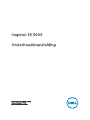 1
1
-
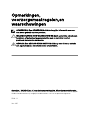 2
2
-
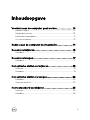 3
3
-
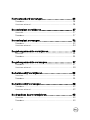 4
4
-
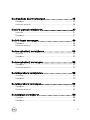 5
5
-
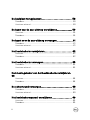 6
6
-
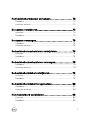 7
7
-
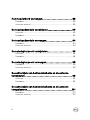 8
8
-
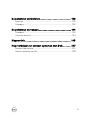 9
9
-
 10
10
-
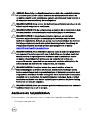 11
11
-
 12
12
-
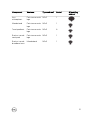 13
13
-
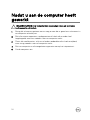 14
14
-
 15
15
-
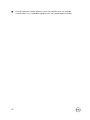 16
16
-
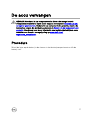 17
17
-
 18
18
-
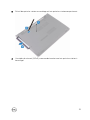 19
19
-
 20
20
-
 21
21
-
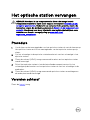 22
22
-
 23
23
-
 24
24
-
 25
25
-
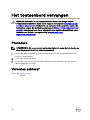 26
26
-
 27
27
-
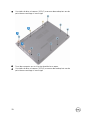 28
28
-
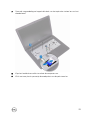 29
29
-
 30
30
-
 31
31
-
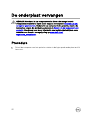 32
32
-
 33
33
-
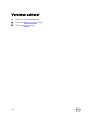 34
34
-
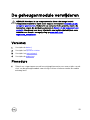 35
35
-
 36
36
-
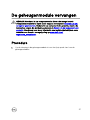 37
37
-
 38
38
-
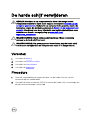 39
39
-
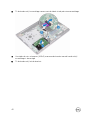 40
40
-
 41
41
-
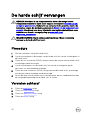 42
42
-
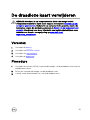 43
43
-
 44
44
-
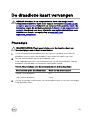 45
45
-
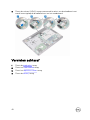 46
46
-
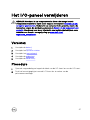 47
47
-
 48
48
-
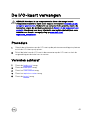 49
49
-
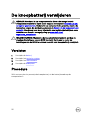 50
50
-
 51
51
-
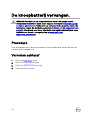 52
52
-
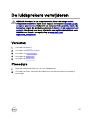 53
53
-
 54
54
-
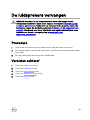 55
55
-
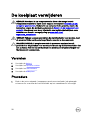 56
56
-
 57
57
-
 58
58
-
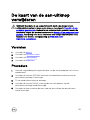 59
59
-
 60
60
-
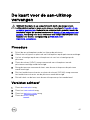 61
61
-
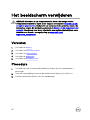 62
62
-
 63
63
-
 64
64
-
 65
65
-
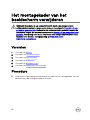 66
66
-
 67
67
-
 68
68
-
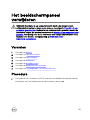 69
69
-
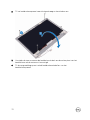 70
70
-
 71
71
-
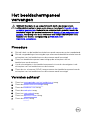 72
72
-
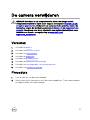 73
73
-
 74
74
-
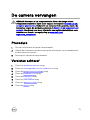 75
75
-
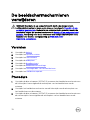 76
76
-
 77
77
-
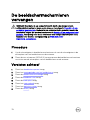 78
78
-
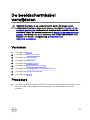 79
79
-
 80
80
-
 81
81
-
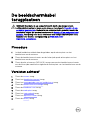 82
82
-
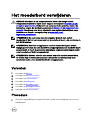 83
83
-
 84
84
-
 85
85
-
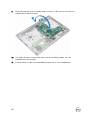 86
86
-
 87
87
-
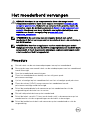 88
88
-
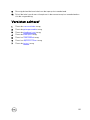 89
89
-
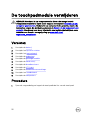 90
90
-
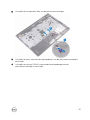 91
91
-
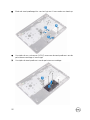 92
92
-
 93
93
-
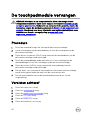 94
94
-
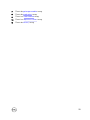 95
95
-
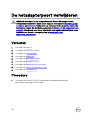 96
96
-
 97
97
-
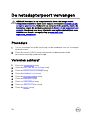 98
98
-
 99
99
-
 100
100
-
 101
101
-
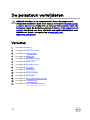 102
102
-
 103
103
-
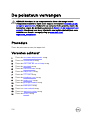 104
104
-
 105
105
-
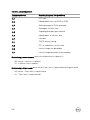 106
106
-
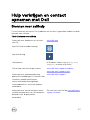 107
107
-
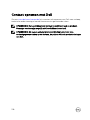 108
108
Gerelateerde papieren
-
Dell Inspiron 14 3467 Handleiding
-
Dell Inspiron 15 3565 Handleiding
-
Dell Inspiron 15 3567 de handleiding
-
Dell Inspiron 3552 de handleiding
-
Dell Inspiron 5759 de handleiding
-
Dell Inspiron 3558 Handleiding
-
Dell Inspiron 5455 Handleiding
-
Dell Inspiron 3552 Handleiding
-
Dell Inspiron 7586 2-in-1 de handleiding
-
Dell Inspiron 7786 2-in-1 de handleiding